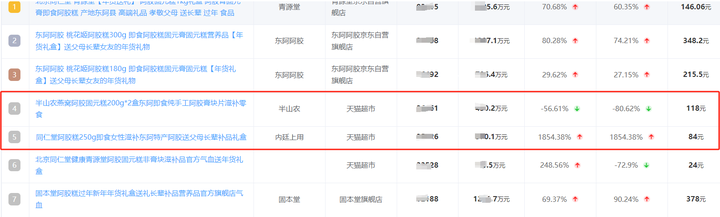随着Web前端技术的不断发展,Flexible布局(弹性布局)已成为现代网页设计中不可或缺的一部分。它提供了一种高效、灵活的方式来组织和管理页面元素,使开发者能够轻松应对各种复杂的布局需求。本文将通过一个实际的应用案例来介绍Flexible布局在Web前端开发中的使用方法和效果。
一、Flexible布局简介
Flexible布局,也被称为Flex布局,是一种基于CSS3的布局模式。它允许开发者通过定义容器和子元素的弹性属性,实现元素的灵活排列和对齐。与传统布局方式相比,Flexible布局更加灵活和高效,能够更好地适应不同屏幕尺寸和设备类型。
二、应用案例:响应式导航栏
响应式导航栏是现代网站中常见的元素之一,它需要根据不同屏幕尺寸自动调整布局,以提供良好的用户体验。下面我们将使用Flexible布局来实现一个响应式的导航栏。
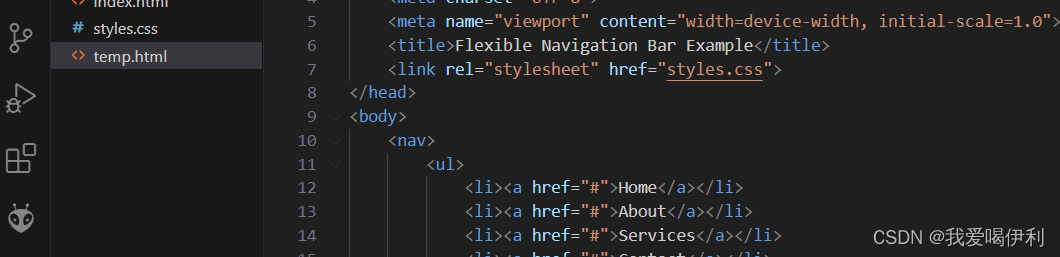
1.HTML结构
首先,我们需要创建基本的HTML结构,包括一个导航栏容器和若干导航项。
<!DOCTYPE html>
<html lang="en">
<head>
<meta charset="UTF-8">
<meta name="viewport" content="width=device-width, initial-scale=1.0">
<title>Flexible Navigation Bar Example</title>
<link rel="stylesheet" href="styles.css">
</head>
<body>
<nav>
<ul>
<li><a href="#">Home</a></li>
<li><a href="#">About</a></li>
<li><a href="#">Services</a></li>
<li><a href="#">Contact</a></li>
</ul>
</nav>
</body>
</html>2.CSS样式
使用Flexible布局相关的CSS属性来定义导航栏的样式和布局。
/* styles.css */
nav {
display: flex;
justify-content: space-between;
align-items: center;
background-color: #333;
padding: 10px;
}
nav ul {
display: flex;
list-style: none;
margin: 0;
padding: 0;
}
nav ul li {
margin-right: 10px;
}
nav ul li a {
color: #fff;
text-decoration: none;
padding: 5px 10px;
border-radius: 4px;
transition: background-color 0.3s ease;
}
nav ul li a:hover {
background-color: #555;
}
/* 响应式布局 */
@media (max-width: 600px) {
nav ul {
flex-direction: column;
align-items: flex-start;
}
nav ul li {
margin-bottom: 5px;
margin-right: 0;
}
}在上述CSS代码中,我们首先将导航栏容器nav设置为弹性容器(display: flex),并使用justify-content: space-between来实现导航项之间的均匀间距。接着,我们将导航项列表ul也设置为弹性容器,并使用flex-direction: row来指定导航项水平排列。
此外,我们还添加了一些样式来美化导航项和链接的外观,并为链接添加了鼠标悬停时的背景色变化效果。
最后,我们使用了一个媒体查询(@media)来定义当屏幕宽度小于600px时的布局。在这种情况下,我们将导航项列表的flex-direction设置为column,使其垂直排列,并调整导航项之间的间距和对齐方式。
三、效果展示
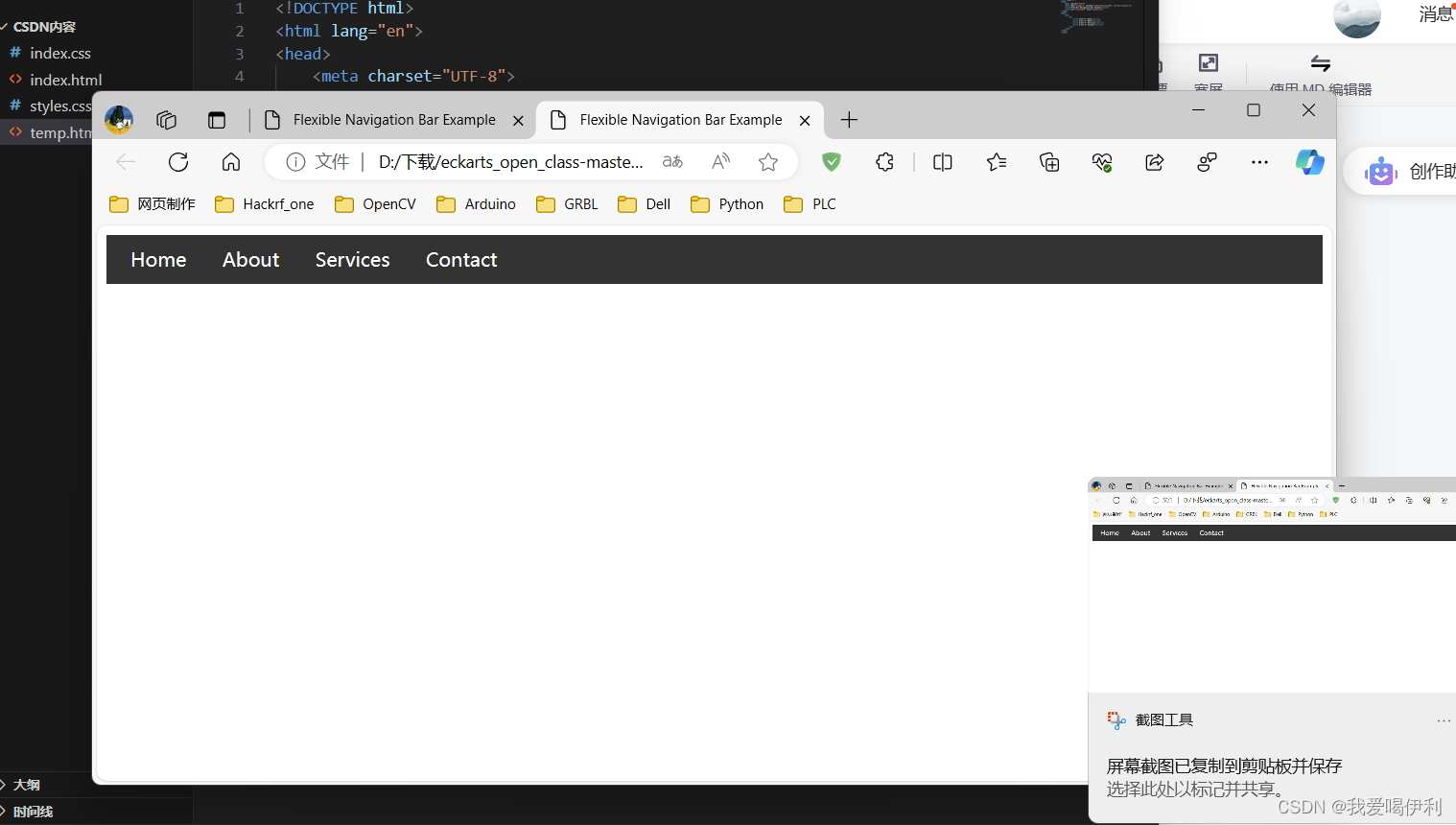

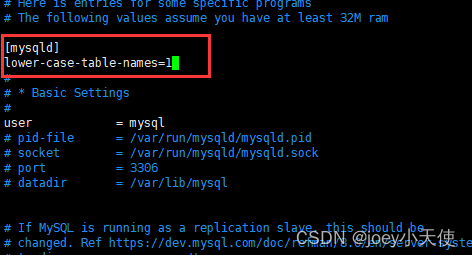

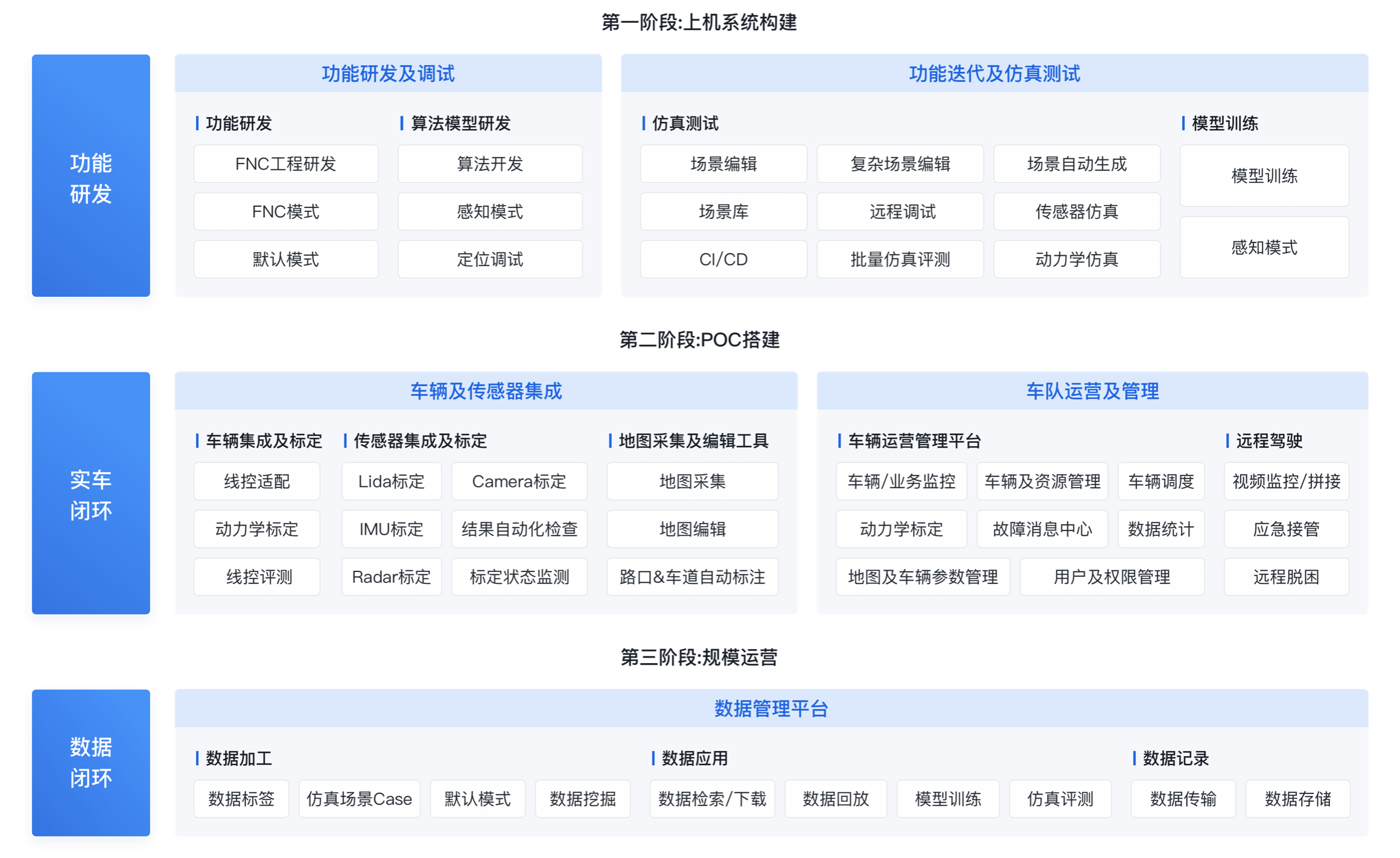


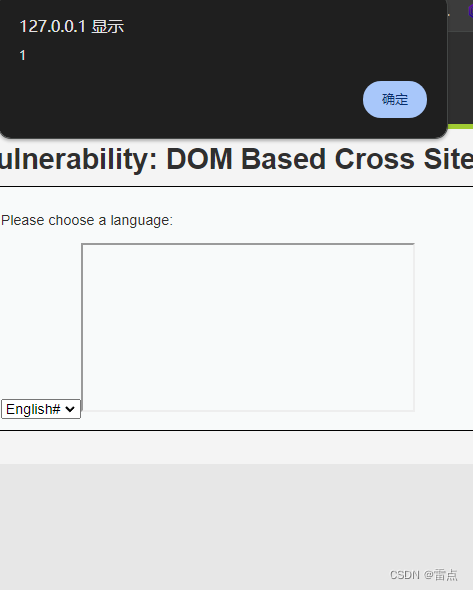

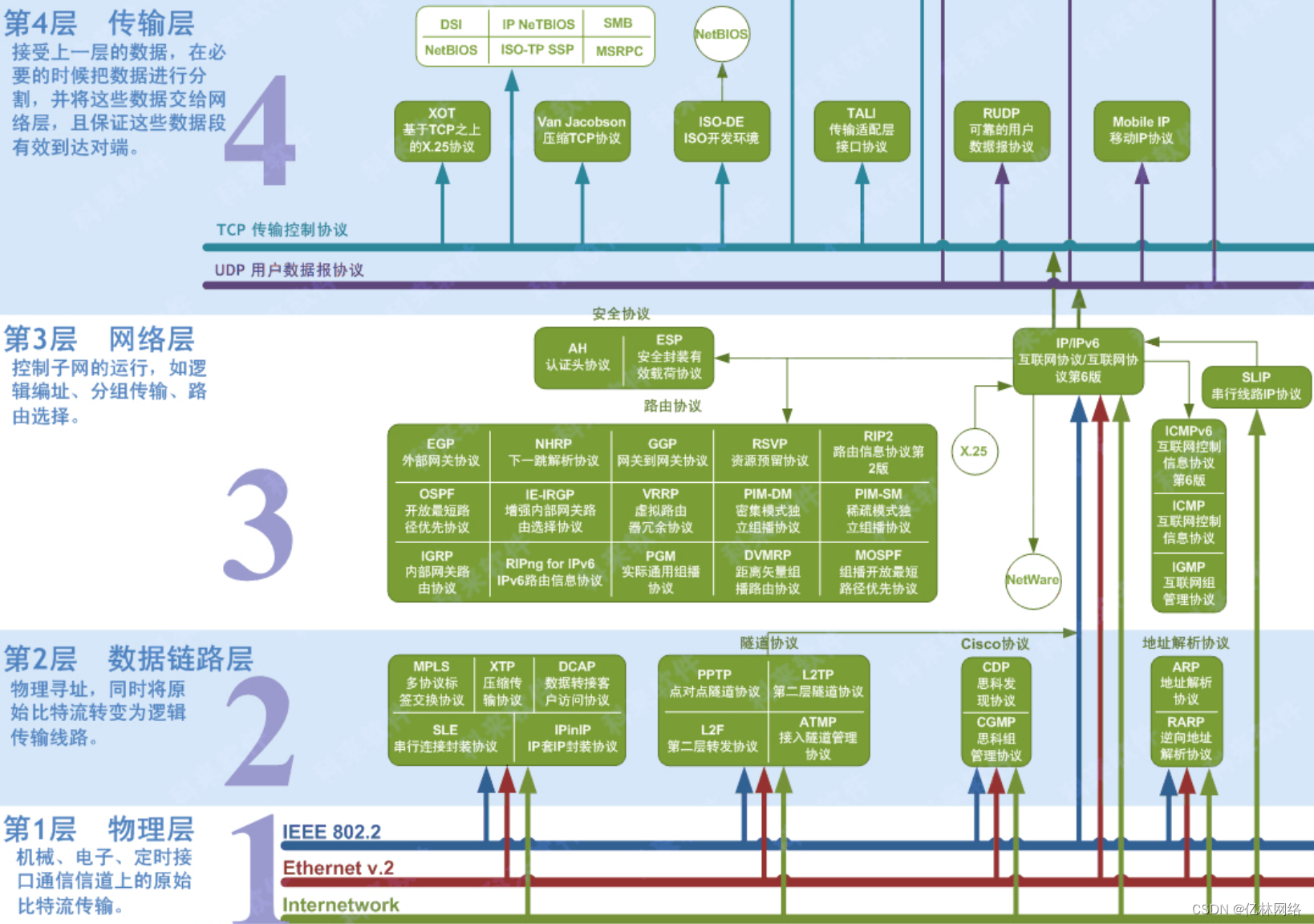
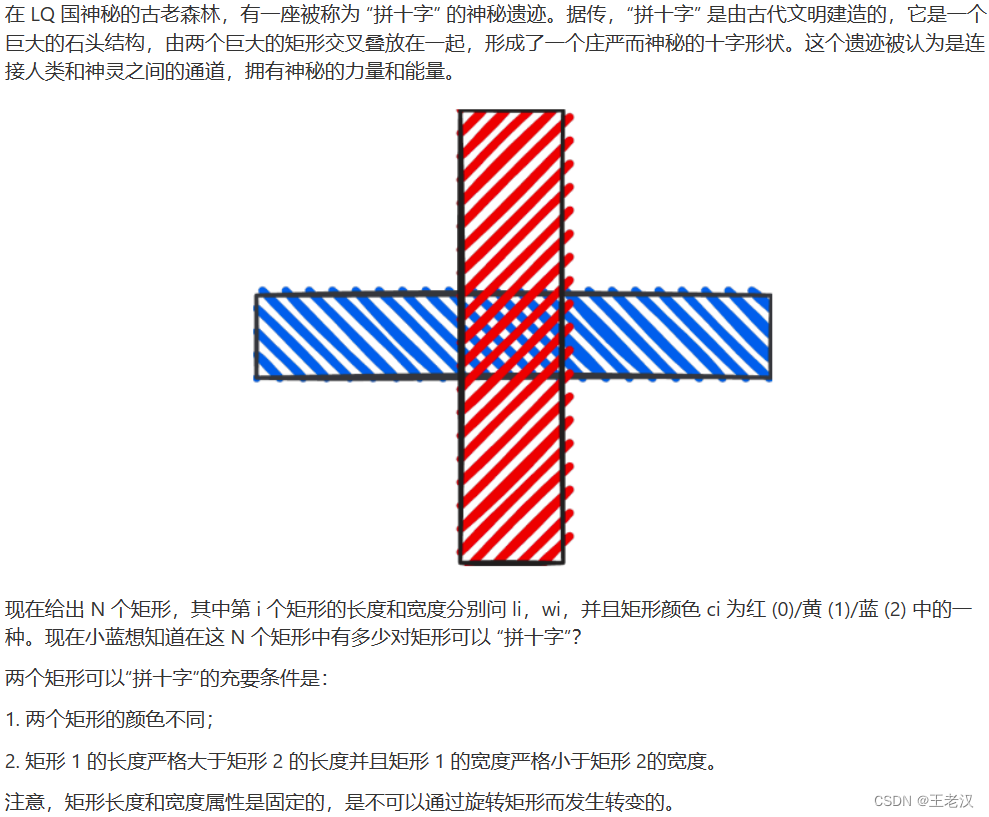

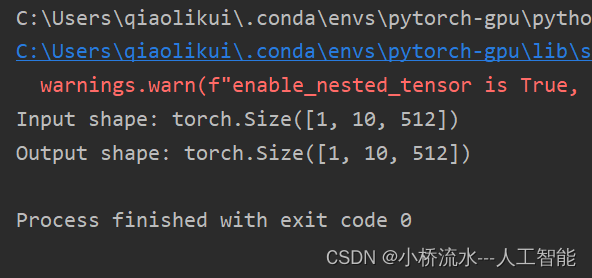

![正点原子[第二期]Linux之ARM(MX6U)裸机篇学习笔记-8.1--C语言LED驱动程序](https://img-blog.csdnimg.cn/direct/cc35d49f3146474487d83473a00c4d9e.png)